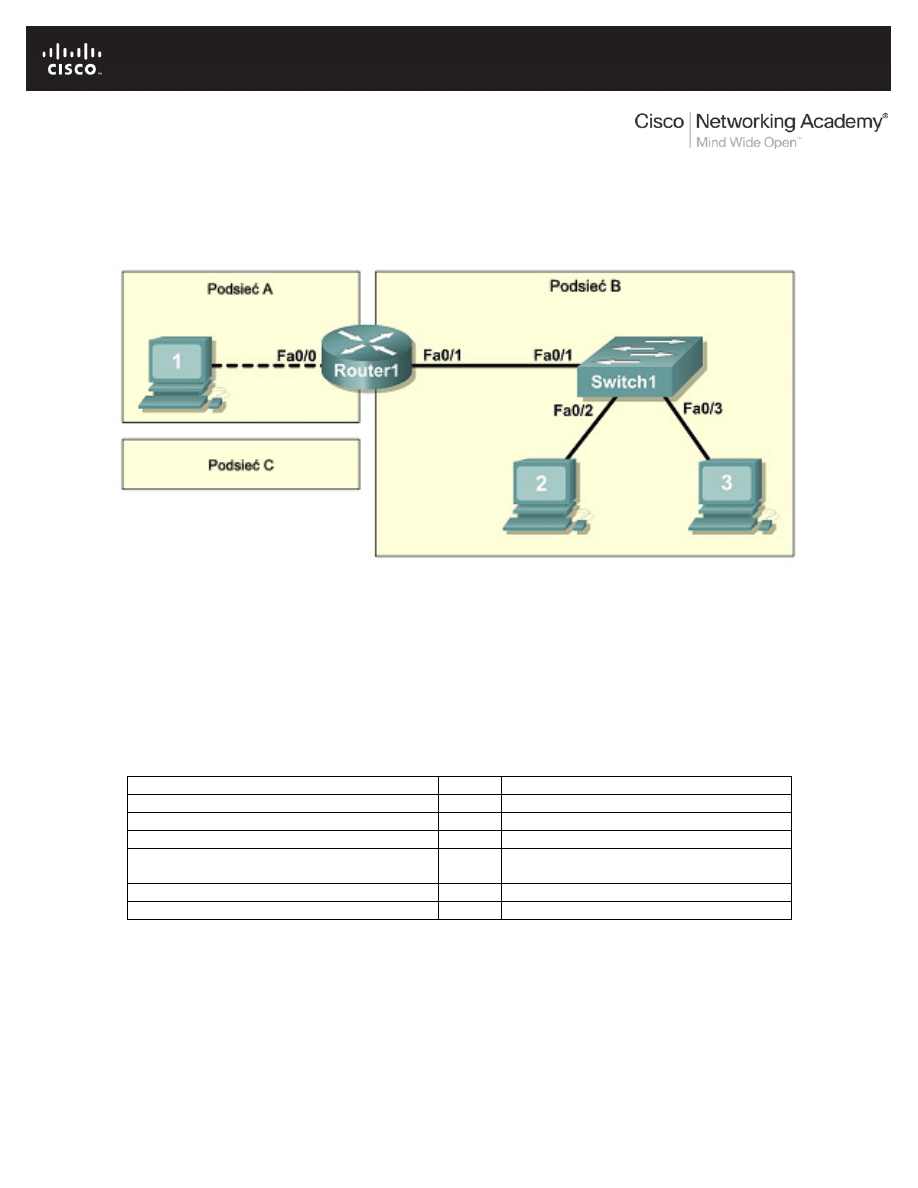
Cała zawartość niniejszych materiałów jest własnością Cisco Systems, Inc. ©1992-2007 Wszelkie prawa zastrzeżone. Ten dokument zawiera
publicznie dostępne informacje firmy Cisco.
Strona 1 z 12
Laboratorium 11.5.5: Dokumentowanie sieci z wykorzystaniem
poleceń usługowych
Topologia sieci
Cele nauczania
• Projektowanie topologii logicznej sieci.
• Tworzenie fizycznej topologii.
• Projektowanie i tworzenie logicznej topologii sieci.
• Weryfikowani
e poprawności działania sieci.
• Tworzenie dokumentacji sieci.
Wprowadzenie
Sprzęt
Liczba
Opis
Router Cisco
1
Część zestawy laboratoryjnego CCNA.
Przełącznik Cisco
1
Część zestawy laboratoryjnego CCNA.
* Komputer (host)
3
Komputer w laboratorium
Kabel
prosty UTP kategorii 5 lub wyższej
3
Łączy Router1, Host1 oraz Host2 z
przełącznikiem Switch1.
Kabel z przeplotem UTP CAT-5
1
Łączy host 1 z Router1.
Kabel konsolowy (rollover)
1
Łączy Host1 z konsolą Router1.
Tabela 1. Wyposażenie i sprzęt do laboratorium Eagle 1.
Zgromadź wymagane wyposażenie i kable. Aby wykonać laboratorium, upewnij się, że wyposażenie
zebrane w tabeli 1 jest dostępne.
Wyjście poleceń wykonanych na routerach i komputerach w trakcie realizacji tego laboratorium zostanie
wykorzystan
e przy tworzeniu dokumentacji sieci. Dodatek 1 zawiera tabele, które mogą być wykorzystane
do zapisu wyjścia poleceń. Można również utworzyć własne tabele.
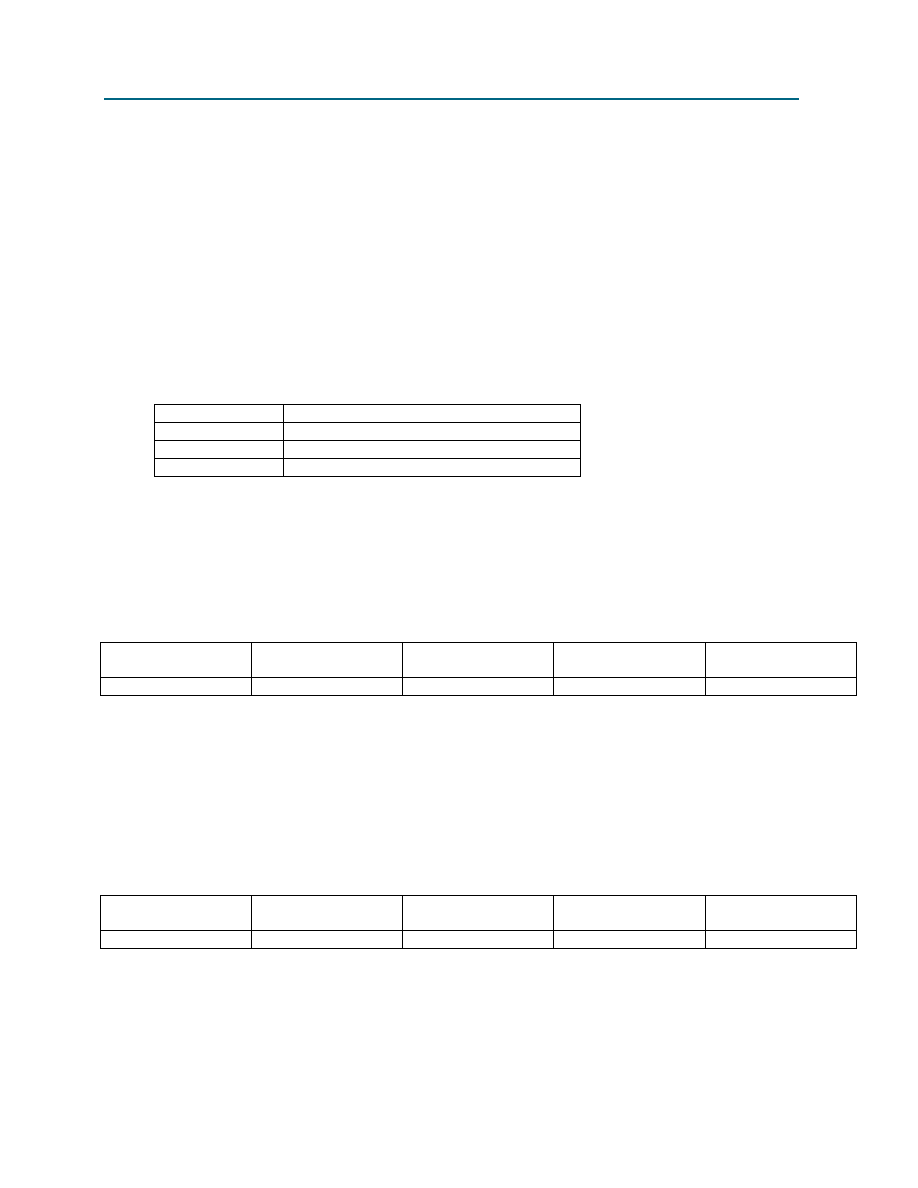
Kurs CCNA Exploration
Podstawy sieci komputerowych
Konfigurowanie i testowanie sieci
Laboratorium 11.5.5: Do
kumentowanie sieci z wykorzystaniem poleceń usługowych
Cała zawartość niniejszych materiałów jest własnością Cisco Systems, Inc. ©1992-2007 Wszelkie prawa zastrzeżone. Ten dokument zawiera
publicznie dostępne informacje firmy Cisco.
Strona 2 z 13
Scenariusz
Posiadanie dokumentacji własnej sieci jest bardzo istotne dla każdej organizacji. Dobrze
udokumentowana sieć pozwala inżynierom sieciowym na zaoszczędzenie dużej ilości czasu w trakcie
rozwiązywania problemów oraz planowania przyszłego rozwoju sieci.
W tym ćwiczeniu laboratoryjnym zbudujesz małą sieć łącząc urządzenia sieciowe i skonfigurujesz
komputery, aby łączyły się z siecią. Podsieci A i B są w tym momencie potrzebne. Podsieć C ma być
wykorzystana w przyszłości i nie jest jeszcze podłączona do sieci.
Zadanie 1:
Zaprojektuj topologię logiczną sieci
Mając dany jest adres IP i maskę 209.165.200.224 / 27 (adres/maska), zaprojektuj schemat
adresacji IP, który będzie spełniał następujące wymagania:
Podsieć
Liczba hostów
Podsieć A
2
Podsieć B
Od 2 do 6
Podsieć C
Od 10 do 12
Krok 1: Utwórz blok adresów dla Podsieci C
Rozpocznij pro
jektowanie sieci logicznej poprzez spełnienie wymagań dla podsieci C, największego bloku
adresów IP. Wykorzystując liczby binarne do stworzenia własnego schematu podsieci, wybierz kolejny
dostępny blok adresów, który może być wykorzystany do zaadresowania urządzeń w tej podsieci.
Wypełnij poniższą tabelę informacjami adresowymi dla Podsieci C:
Adres sieci
Maska
Adres pierwszego
hosta
Adres ostatniego
hosta
Adres
rozgłoszeniowy
Jaka jest postać maski zapisana w systemie binarnym? ______________________
Krok 2: Utwórz blok adresów dla Podsieci B
Spełnij wymagania dla podsieci B, kolejnego największego bloku adresów IP. Wykorzystując liczby
binarne do stworzenia własnego schematu podsieci, wybierz pierwszy blok adresów, który może być
wykorzystany d
o zaadresowania urządzeń w tej podsieci.
Wypełnij poniższą tabelę informacjami adresowymi dla Podsieci B:
Adres sieci
Maska
Adres pierwszego
hosta
Adres ostatniego
hosta
Adres
rozgłoszeniowy
Jaka jest postać maski zapisana w systemie binarnym? _______________________
Krok 3: Utwórz blok adresów dla Podsieci A
Spełnij wymagania dla Podsieci A, najmniejszego potrzebnego bloku adresów. Wykorzystując liczby
binarne do stworzenia własnego schematu podsieci, wybierz kolejny dostępny blok adresów, który może
być wykorzystany do zaadresowania urządzeń w tej podsieci.

Kurs CCNA Exploration
Podstawy sieci komputerowych
Konfigurowanie i testowanie sieci
Laboratorium 11.5.5: Do
kumentowanie sieci z wykorzystaniem poleceń usługowych
Cała zawartość niniejszych materiałów jest własnością Cisco Systems, Inc. ©1992-2007 Wszelkie prawa zastrzeżone. Ten dokument zawiera
publicznie dostępne informacje firmy Cisco.
Strona 3 z 13
Wypełnij poniższą tabelę informacjami adresowymi dla Podsieci A:
Adres sieci
Maska
Adres pierwszego
hosta
Adres ostatniego
hosta
Adres
rozgłoszeniowy
Jaka jest postać maski zapisana w systemie binarnym? __________________________
Zadanie 2:
Utwórz topologię fizyczną
Krok 1: Połącz fizycznie urządzenia
Rysunek 1. Zestawienie połączeń.
Połącz kablami urządzenia sieciowe w sposób przedstawiony na Rysunku 1. Zwróć szczególną uwagę na
konieczność użycia kabla z przeplotem do połączenia Host1 i Router1.
Włącz wszystkie urządzenia (jeśli wcześniej nie zostały włączone).
Krok 2: Skontroluj wzrokowo połączenia sieciowe
Po połączeniu urządzeń poświeć chwilę na sprawdzenie poprawności tych połączeń. Jeśli teraz
szczegółowo zbadasz połączenia, zmniejszysz czas, który może być później potrzeby na znalezienie i
usunięcie ewentualnych problemów z łącznością.
Zadanie 3:
Utwórz topologię logiczną
Krok 1: Udokumentuj konfigurację logiczną sieci
K
omputery będą korzystać z dwóch pierwszych adresów IP w danej podsieci. Router wykorzysta
OSTATNI adres w podsieci. Zapisz informacje o adresie IP każdego z urządzeń:
Urządzenie
Podsieć
Adres IP
Maska
Brama
Router1-Fa0/0
Host 1
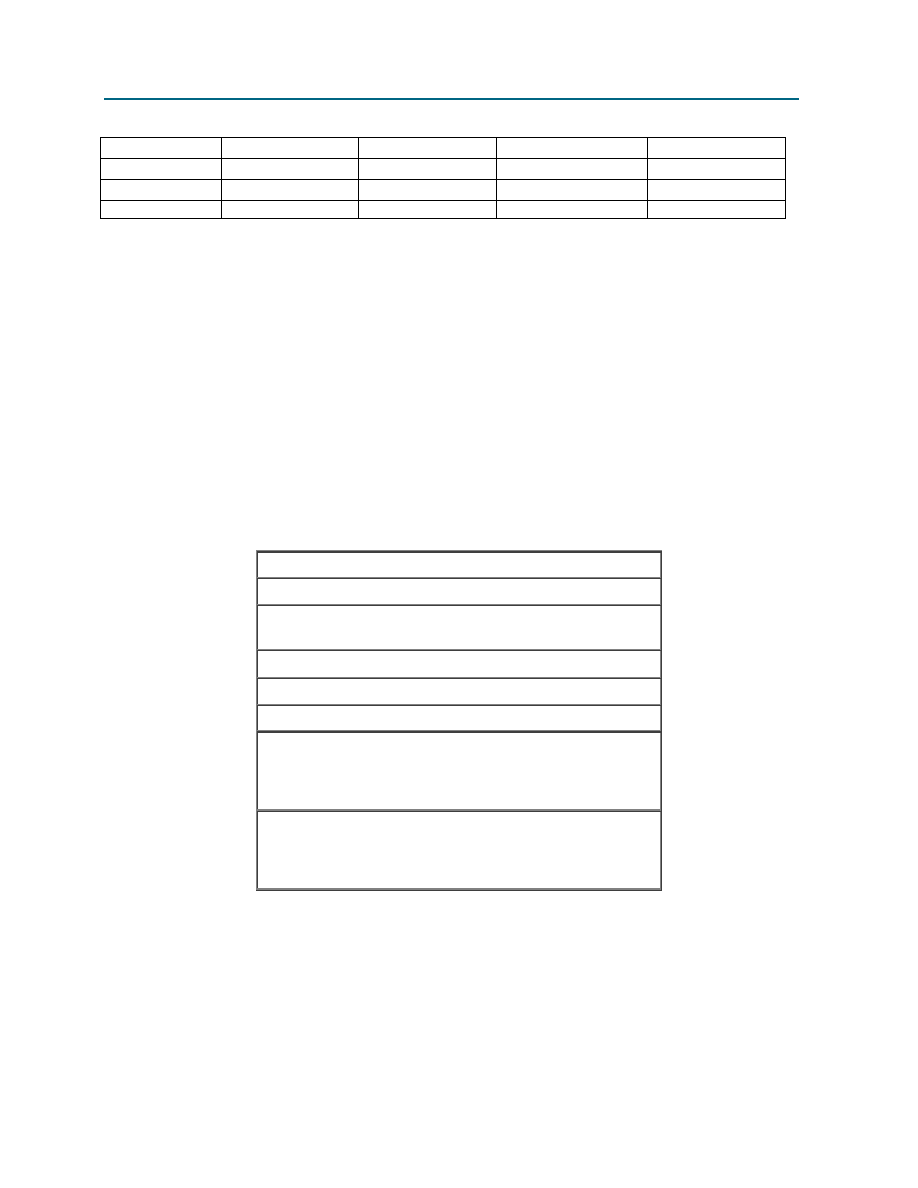
Kurs CCNA Exploration
Podstawy sieci komputerowych
Konfigurowanie i testowanie sieci
Laboratorium 11.5.5: Do
kumentowanie sieci z wykorzystaniem poleceń usługowych
Cała zawartość niniejszych materiałów jest własnością Cisco Systems, Inc. ©1992-2007 Wszelkie prawa zastrzeżone. Ten dokument zawiera
publicznie dostępne informacje firmy Cisco.
Strona 4 z 13
Router1-Fa0/1
Host2
Host3
Switch1
nd.
nd.
nd.
nd.
Krok 2: Skonfiguruj komputery
Na każdym komputerze, po kolei, wybierz Start | Panel sterowania | Połączenia sieciowe. Znajdź ikonę
Połączenie lokalne. Używając myszki wybierz ikonę (tak, by była podświetlona), kliknij prawym klawiszem
i wybierz Właściwości. Podświetl Protokół internetowy TCP/IP, potem wybierz Właściwości.
Upewnij się, że adres IP Host1 znajduje się w innej podsieci niż adresy Host2 i Host3. Skonfiguruj każdy
komputer używając informacji o adresach IP zapisanych w Kroku 1.
Zweryfikuj poprawność konfiguracji każdego komputera korzystając z polecenia ipconfig /all .
Zapisz uzyskane informacje w Dodatku1 - Dokumentacja sieci
Krok 3: Skonfiguruj Router1
Uruchom program HyperTerminal klikając Start | Programy | Akcesoria | Komunikacja | Hyper Terminal na
pasku zadań Windows. Skonfiguruj HyperTerminal w sposób umożliwiający konfigurację Routera1.
Zadania konfiguracyjne dla Routera1 obejmują następujące czynności:
Zadanie
Ustaw nazwę routera - Router1
Ustaw zaszyfrowane hasło do trybu uprzywilejowanego
exec - cisco
Ustaw hasło dostępu do konsoli -class
Ustaw hasło dostępu przez telnet -class
Skonfiguruj komunikat dnia (MOTD).
Skonfiguruj interfejs Fa0/0 Routera1- ustaw opis
ustaw adres warstwy 3
wykonaj polecenie no
shutdown
Skonfiguruj interfejs Fa0/1 Routera1- ustaw opis
ustaw adres warstwy 3
wykonaj polecenie no
shutdown
Zapisz konfigurację w pamięci NVRAM.
Wyświetl zawartość pamięci RAM:
Skopiuj wyjście polecenia do tabeli konfiguracji Routera1 w Dodatku 1.
Skopiuj wyjście poleceń show interface fa0/0i show interface fa0/1 do tabel konfiguracji
interfejsów Routera1 w Dodatku 1.
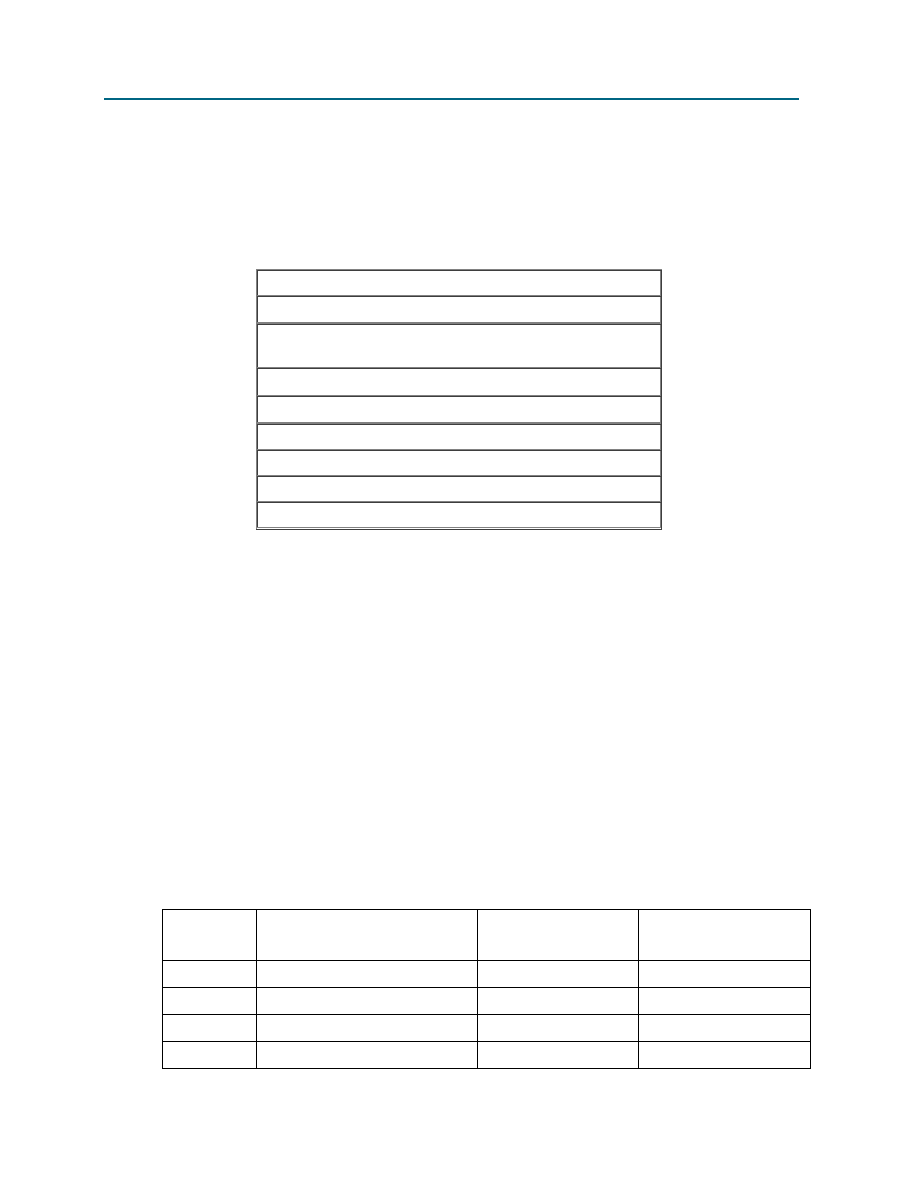
Kurs CCNA Exploration
Podstawy sieci komputerowych
Konfigurowanie i testowanie sieci
Laboratorium 11.5.5: Do
kumentowanie sieci z wykorzystaniem poleceń usługowych
Cała zawartość niniejszych materiałów jest własnością Cisco Systems, Inc. ©1992-2007 Wszelkie prawa zastrzeżone. Ten dokument zawiera
publicznie dostępne informacje firmy Cisco.
Strona 5 z 13
Skopiuj wyjście polecenia show ip interface brief do tabeli konfiguracji adresów IP Routera1 w
Dodatku 1.
Krok 4: Skonfiguruj Switch1
Przepnij kabel konsolowy z Routera1 do Switcha1. Wciskaj Enter, dopóki nie otrzymasz odpowiedzi.
Zadania konfiguracyjne dla Switcha1 obejmują następujące czynności:
Zadanie
Ustaw nazwę przełącznika -Switch1
Ustaw zaszyfrowane hasło do trybu uprzywilejowanego
exec- cisco
Ustaw hasło dostępu do konsoli -class
Ustaw hasło dostępu przez telnet -class
Skonfiguruj komunikat dnia (MOTD).
Skonfiguruj interfejs Fa0/1 Switcha1- ustaw opis
Skonfiguruj interfejs Fa0/2 Switcha1- ustaw opis
Skonfiguruj interfejs Fa0/3 Switcha1- ustaw opis
Wyświetl zawartość pamięci RAM:
Skopiuj wyjście polecenia do tabeli konfiguracji Switcha1 w Dodatku 1.
Skopiuj wyjście polecenia show mac address-table do tablicy adresów MAC Switcha1 w Dodatku 1.
Zadanie 4: Sprawdź łączność w sieci
Krok 1: Użyj polecenia ping do sprawdzania łączności w sieci
Łączność w sieci może być sprawdzona przy użyciu polecenia ping. Istnienie łączności jest bardzo
ważne. Jeśli wystąpią jakiekolwiek problemy z łącznością, należy podjąć odpowiednie czynności
korygujące.
**UWAGA: Jeżeli pingi do komputerów się nie powiodą, czasowo wyłącz firewall na komputerach i
spróbuj jeszcze raz. W celu wyłączenia firewalla Windows, wybierz Start | Panel sterowania | Zapora
systemu Windows, wybierz Wyłącz, i wciśnij OK.
Użyj poniższej tabeli aby metodycznie zweryfikować połączenia z każdym urządzeniem sieciowym.
Napraw połączenie jeżeli test się nie powiedzie.
Z
Do
Adres IP
Wynik polecenia
ping
Host1
LocalHost (127.0.0.1)
Host 1
Adres IP karty sieciowej
Host1
Brama (Router1, Fa0/0)
Host 1
Router 1, Fa0/1

Kurs CCNA Exploration
Podstawy sieci komputerowych
Konfigurowanie i testowanie sieci
Laboratorium 11.5.5: Do
kumentowanie sieci z wykorzystaniem poleceń usługowych
Cała zawartość niniejszych materiałów jest własnością Cisco Systems, Inc. ©1992-2007 Wszelkie prawa zastrzeżone. Ten dokument zawiera
publicznie dostępne informacje firmy Cisco.
Strona 6 z 13
Host 1
Host 2
Host 1
Host3
Host2
LocalHost (127.0.0.1)
Host 2
Adres IP karty sieciowej
Host2
Host3
Host2
Brama (Router1, Fa0/1)
Host 2
Router 1, Fa0/0
Host 2
Host 1
Host3
LocalHost (127.0.0.1)
Host3
Adres IP karty sieciowej
Host3
Host2
Host3
Brama (Router1, Fa0/1)
Host3
Router1, Fa0/0
Host3
Host1
Krok 2: Użyj polecenia tracert do sprawdzania łączności w sieci.
Oprócz weryfikacji łączności w sieci, polecenie tracert może być również wykorzystywane jako
szacunkowy sposób testowania przepustowości sieci dla charakterystyki bazowej sieci. Oznacza to, że
wyniki polecenia tracert, używającego minimalnej ilości danych, mogą być punktem odniesienia dla chwil
dużego obciążenia sieci. Mogą być one potem wykorzystane w celu uzasadnienia potrzeby modernizacji
urządzeń lub dokonywania nowych zakupów.
Na Host1 wykonaj polecenie tracert do Routera1, Hosta2 i Hosta3. Zapisz wyniki w miejscu
przeznaczonym do zapisu wyjścia polecenia tracert dla Hosta1 w Dodatku A.
Na Host2 wykonaj polecenie tracert do Routera1 i Hosta1. Zapisz wyniki w miejscu przeznaczonym do
zapisu wyjścia polecenia tracert dla Hosta2 w Dodatku A.
Na Host3 wykonaj polecenie tracert do Routera1 i Hosta1. Zapisz wyniki w miejscu przeznaczonym do
zapisu wyjścia polecenia tracert dla Hosta3 w Dodatku A.
Zadanie 5: Utwórz dokumentację sieci
Całość pracy wykonanej do tego momentu sprawia, że nie pozostała do wykonania żadna dodatkowa
czynność. Sieć została logicznie i fizycznie połączona, skonfigurowana i przetestowana, a wyjście
poleceń skopiowane do tabel.
Ostatnim krokiem w tworzeniu dokumentacji sieci jest uporządkowanie zapisanych informacji. W trakcie
uporządkowywania informacji zastanów się nad tym, która z nich może być potrzebna za sześć miesięcy
lub rok. Na przykład:
Kiedy sieć została utworzona?
Kiedy powstała dokumentacja sieci?
Czy pojawiły się jakieś istotne problemy, które zostały rozwiązane?
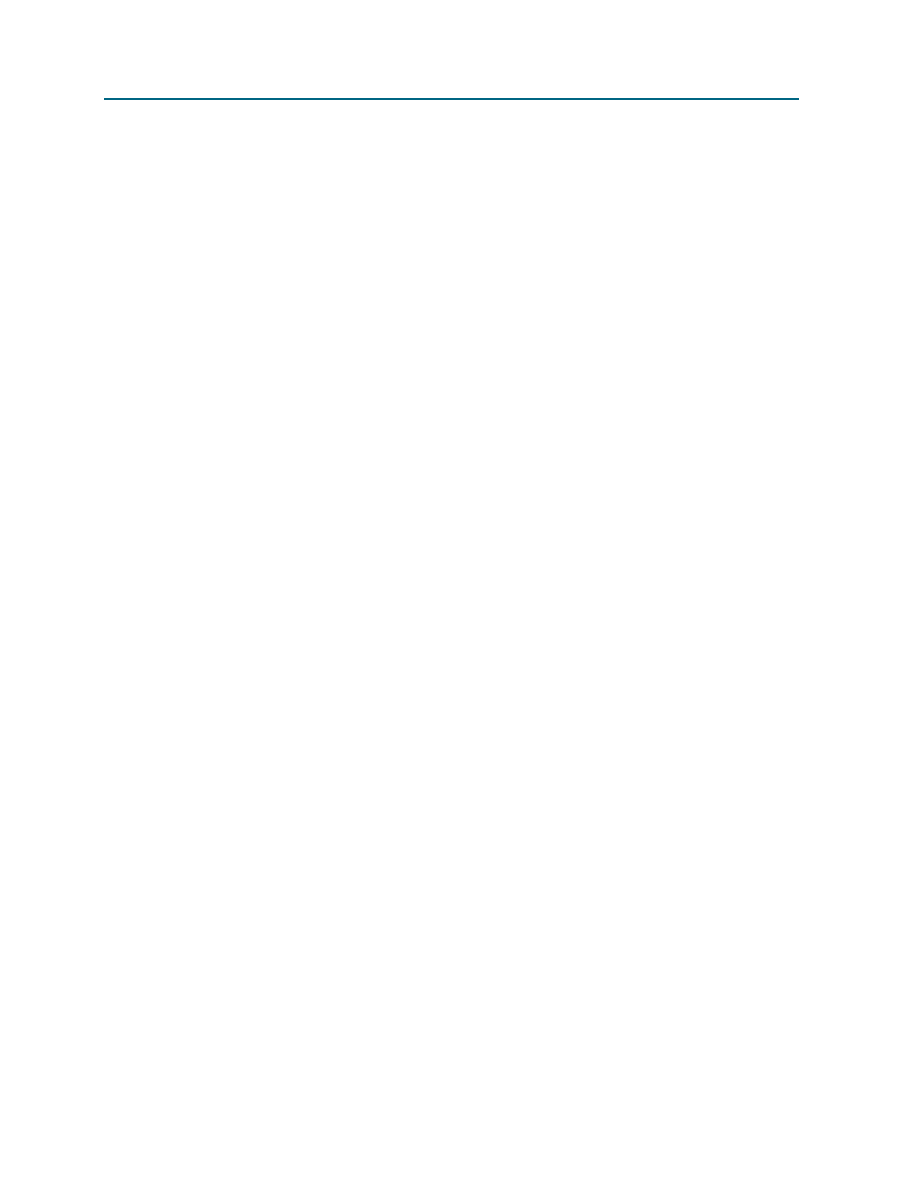
Kurs CCNA Exploration
Podstawy sieci komputerowych
Konfigurowanie i testowanie sieci
Laboratorium 11.5.5: Do
kumentowanie sieci z wykorzystaniem poleceń usługowych
Cała zawartość niniejszych materiałów jest własnością Cisco Systems, Inc. ©1992-2007 Wszelkie prawa zastrzeżone. Ten dokument zawiera
publicznie dostępne informacje firmy Cisco.
Strona 7 z 13
Kto wykonał konfigurację (osoby utalentowane powinny pozostawić po sobie ślad)?
Kto opracował dokumentację (osoby utalentowane powinny pozostawić po sobie ślad)?
Odpowiedzi na wyżej wymienione pytania powinny pojawić się w dokumentacji, na przykład w liście
towarzyszącym.
Upewnij się, że następujące informacje są zawarte w dokumentacji:
Kopia topologii fizycznej.
Kopia topologii logicznej.
Nadaj profesjonalny wygląd utworzonej przez siebie dokumentacji i przekaż ją instruktorowi.
Zadanie 6: Do przemyślenia
Przemyśl problemy z konfiguracją fizyczną lub logiczną, jakie wynikły podczas ćwiczenia. Upewnij się, że
dogłębnie rozumiesz procedury wykorzystane do sprawdzenia łączności w sieci.
Zadanie7: Wyzwanie
Poproś instruktora lub osobę z zespołu, aby pod Twoją nieobecność wprowadziła jeden lub dwa błędy w
konfiguracji sieci.
Błędy mogą być związane z fizyczną (przepięte kable w przełączniku) lub logiczną
(niepoprawny adres IP lub brama) konfiguracją sieci.
Wykorzystaj swoją dokumentację sieci, aby zlokalizować i usunąć wprowadzone błędy:
1.
Przeprowadź oględziny sieci. Sprawdź czy diody przełącznika Switch1 świecą się na zielono.
2.
Wykorzystaj swoją dokumentację sieci, aby sprawdzić, czy to jak w tym momencie wyglądają
poszczególne elementy sieci odpowiada temu, jak powinny one w rzeczywistości wyglądać.
_________________________________________________________________
_________________________________________________________________
_________________________________________________________________
_________________________________________________________________
_________________________________________________________________
3.
Zapisz propozycje rozwiązań:
_________________________________________________________________
_________________________________________________________________
_________________________________________________________________
_________________________________________________________________
_________________________________________________________________
4.
Przetestuj zaproponowane rozwiązania. Jeżeli zaproponowane rozwiązanie było słuszne,
zapisz je.
Jeżeli nie rozwiązało problemu kontynuuj wykrywanie i usuwanie błędów.
_________________________________________________________________
_________________________________________________________________
_________________________________________________________________
_________________________________________________________________
_________________________________________________________________
_________________________________________________________________
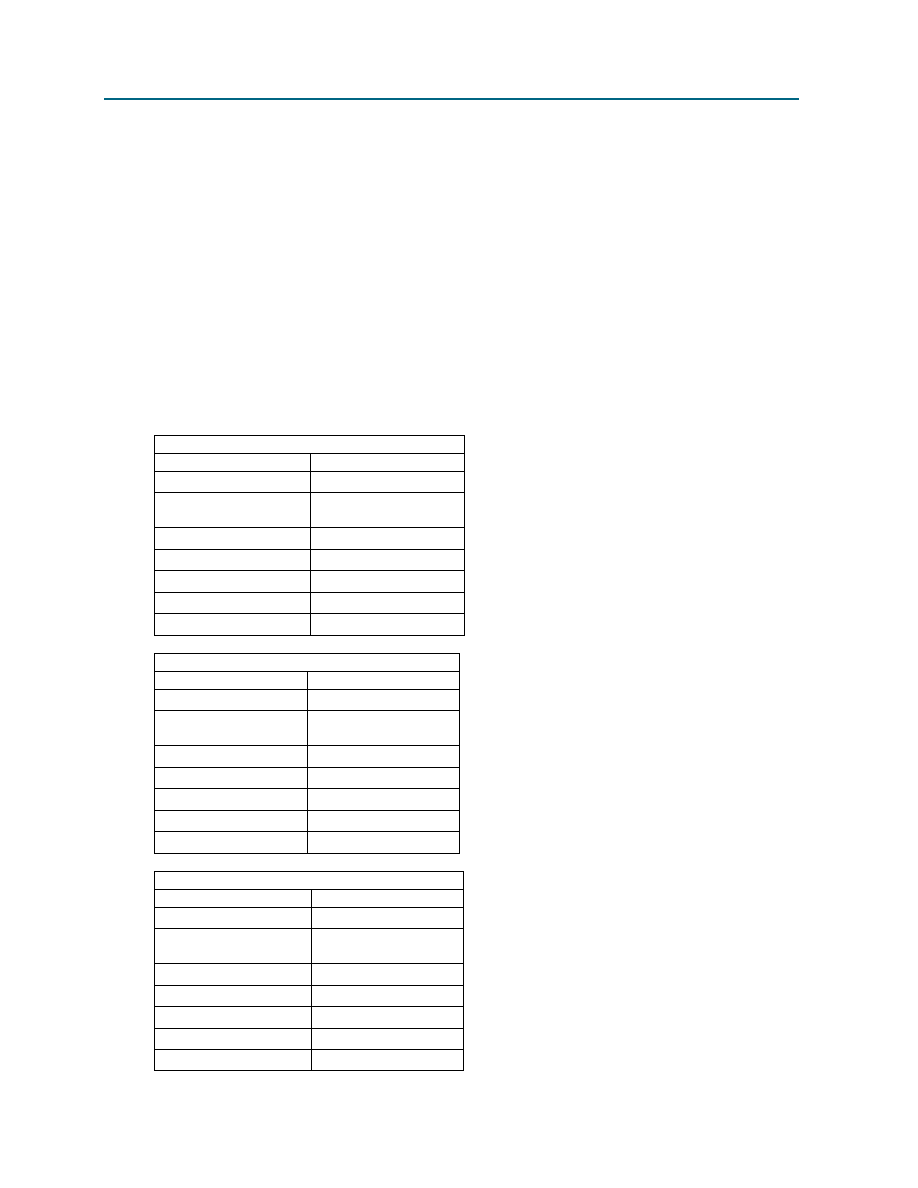
Kurs CCNA Exploration
Podstawy sieci komputerowych
Konfigurowanie i testowanie sieci
Laboratorium 11.5.5: Do
kumentowanie sieci z wykorzystaniem poleceń usługowych
Cała zawartość niniejszych materiałów jest własnością Cisco Systems, Inc. ©1992-2007 Wszelkie prawa zastrzeżone. Ten dokument zawiera
publicznie dostępne informacje firmy Cisco.
Strona 8 z 13
Zadanie 8: Porządkowanie
Jeśli instruktor nie poleci inaczej, przywróć połączenie komputerów z siecią, a następnie wyłącz je.
Przed wyłączeniem zasilania w routerze i przełączniku, usuń plik konfiguracyjny z pamięci NVRAM z
każdego z tych urządzeń wydając w trybie uprzywilejowanym polecenie erase startup-config
Usuń kable i umieść w miejscu przechowywania. Podłącz ponownie kable, które zostały rozłączone na
potrzeby tego ćwiczenia.
Usuń wszystko co przyniosłeś do laboratorium pozostawiając pomieszczenie przygotowane do zajęć
następnej klasy.
Dodatek 1 - Dokumentacja Sieci
Tablice komputerów z Zadania 3, Kroku 2:
Host1 - konfiguracja sieci
Nazwa hosta
Włączony routing IP
Karta sieciowa
Ethernet
Opis
Adres fizyczny
Adres IP
Maska podsieci
Domyślna brama
Host2 - konfiguracja sieci
Nazwa hosta
Włączony routing IP
Karta sieciowa
Ethernet
Opis
Adres fizyczny
Adres IP
Maska podsieci
Domyślna brama
Host3 - konfiguracja sieci
Nazwa hosta
Włączony routing IP
Karta sieciowa
Ethernet
Opis
Adres fizyczny
Adres IP
Maska podsieci
Domyślna brama
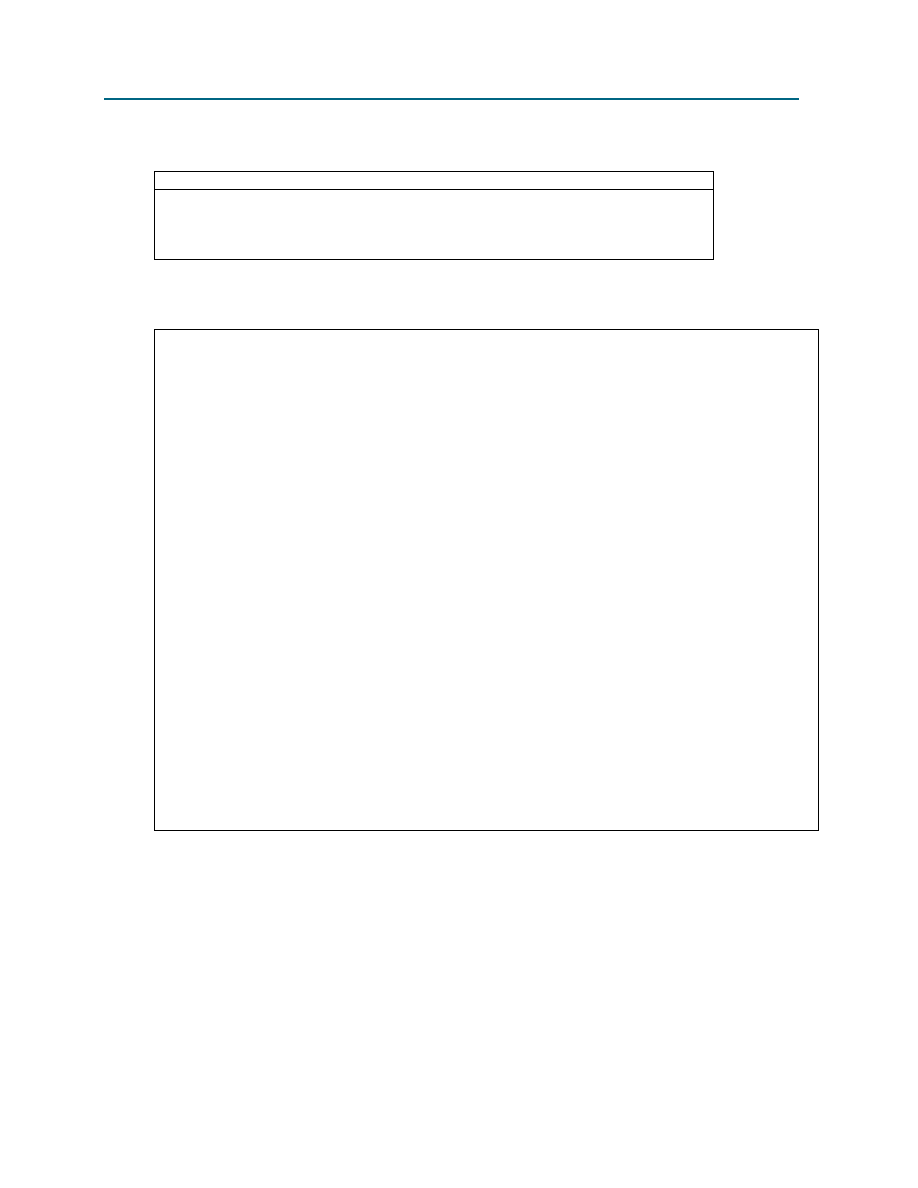
Kurs CCNA Exploration
Podstawy sieci komputerowych
Konfigurowanie i testowanie sieci
Laboratorium 11.5.5: Do
kumentowanie sieci z wykorzystaniem poleceń usługowych
Cała zawartość niniejszych materiałów jest własnością Cisco Systems, Inc. ©1992-2007 Wszelkie prawa zastrzeżone. Ten dokument zawiera
publicznie dostępne informacje firmy Cisco.
Strona 9 z 13
Konfiguracja Routera1 z Zadania 3, Kroku 3:
Konfiguracja Routera1
Konfiguracja interfejsu Fa0/0 Routera1 z Zadania 2, Kroku 3:
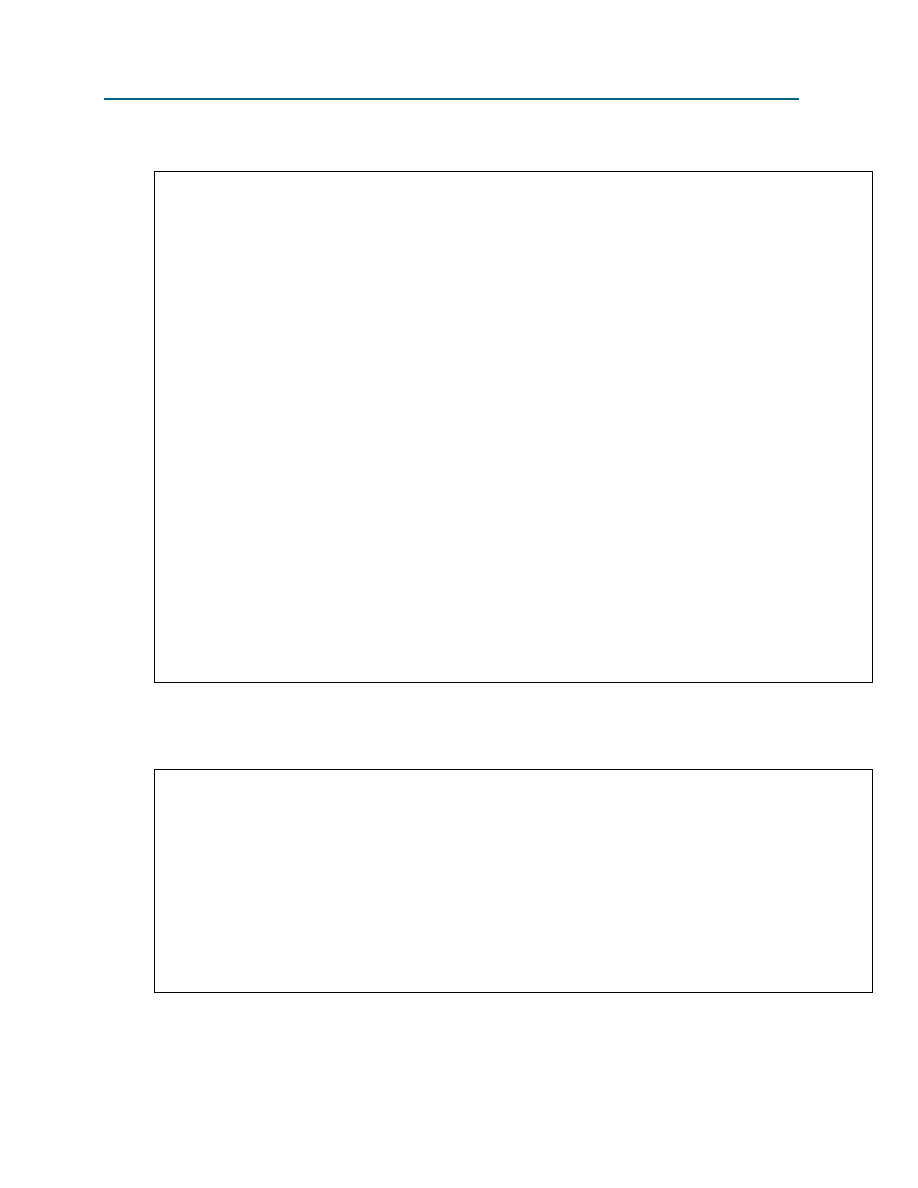
Kurs CCNA Exploration
Podstawy sieci komputerowych
Konfigurowanie i testowanie sieci
Laboratorium 11.5.5: Do
kumentowanie sieci z wykorzystaniem poleceń usługowych
Cała zawartość niniejszych materiałów jest własnością Cisco Systems, Inc. ©1992-2007 Wszelkie prawa zastrzeżone. Ten dokument zawiera
publicznie dostępne informacje firmy Cisco.
Strona 10 z 13
Konfiguracja interfejsu Fa0/1 Routera1 z Zadania 3, Kroku 3:
Konfiguracja adresów IP Routera1 z Zadania 3, Kroku 3:
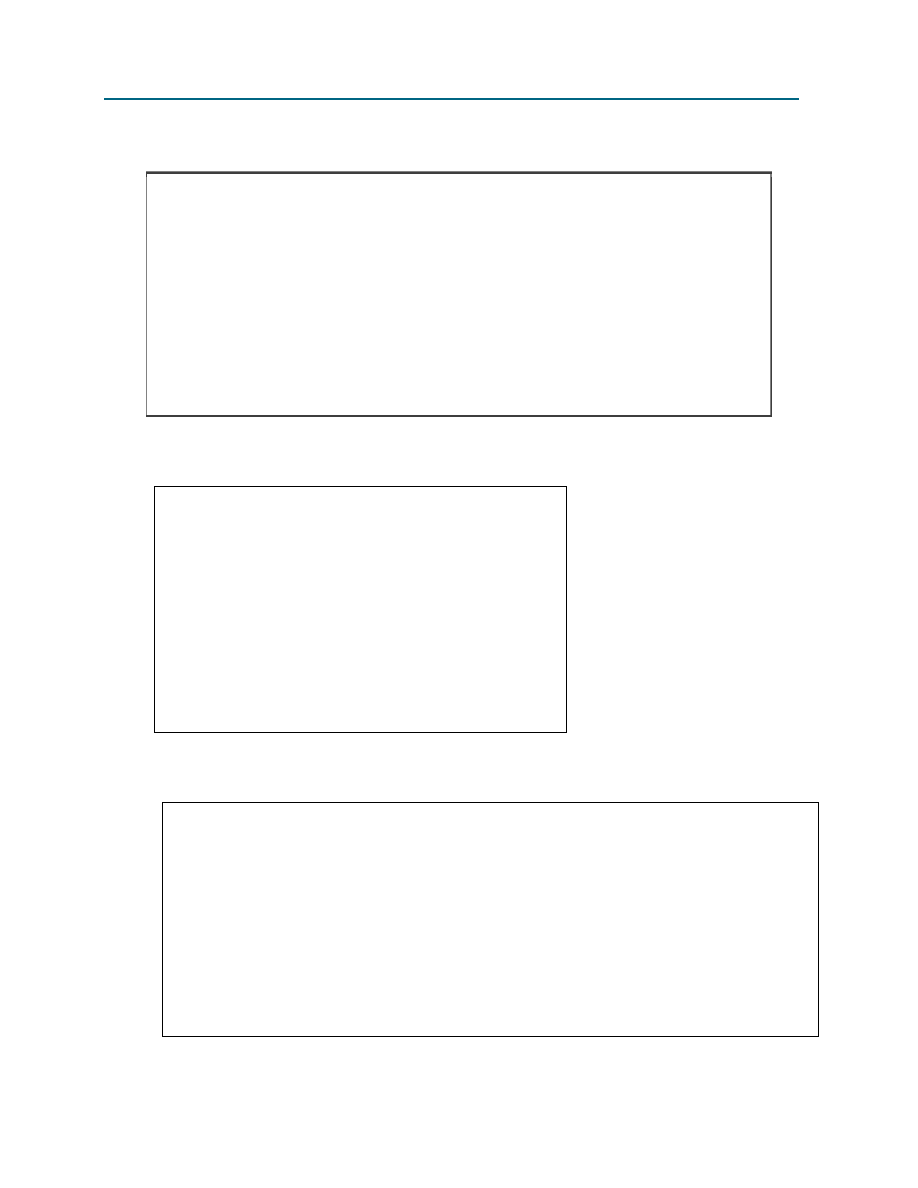
Kurs CCNA Exploration
Podstawy sieci komputerowych
Konfigurowanie i testowanie sieci
Laboratorium 11.5.5: Do
kumentowanie sieci z wykorzystaniem poleceń usługowych
Cała zawartość niniejszych materiałów jest własnością Cisco Systems, Inc. ©1992-2007 Wszelkie prawa zastrzeżone. Ten dokument zawiera
publicznie dostępne informacje firmy Cisco.
Strona 11 z 13
Konfiguracja Switcha1 z Zadania 3, Kroku 4:
Tablica adresów MAC Switcha1 z Zadania 3, Kroku 4:
Wyniki polecenia traceroute wykonanego na Host1 z Zadania 4, Kroku 2:
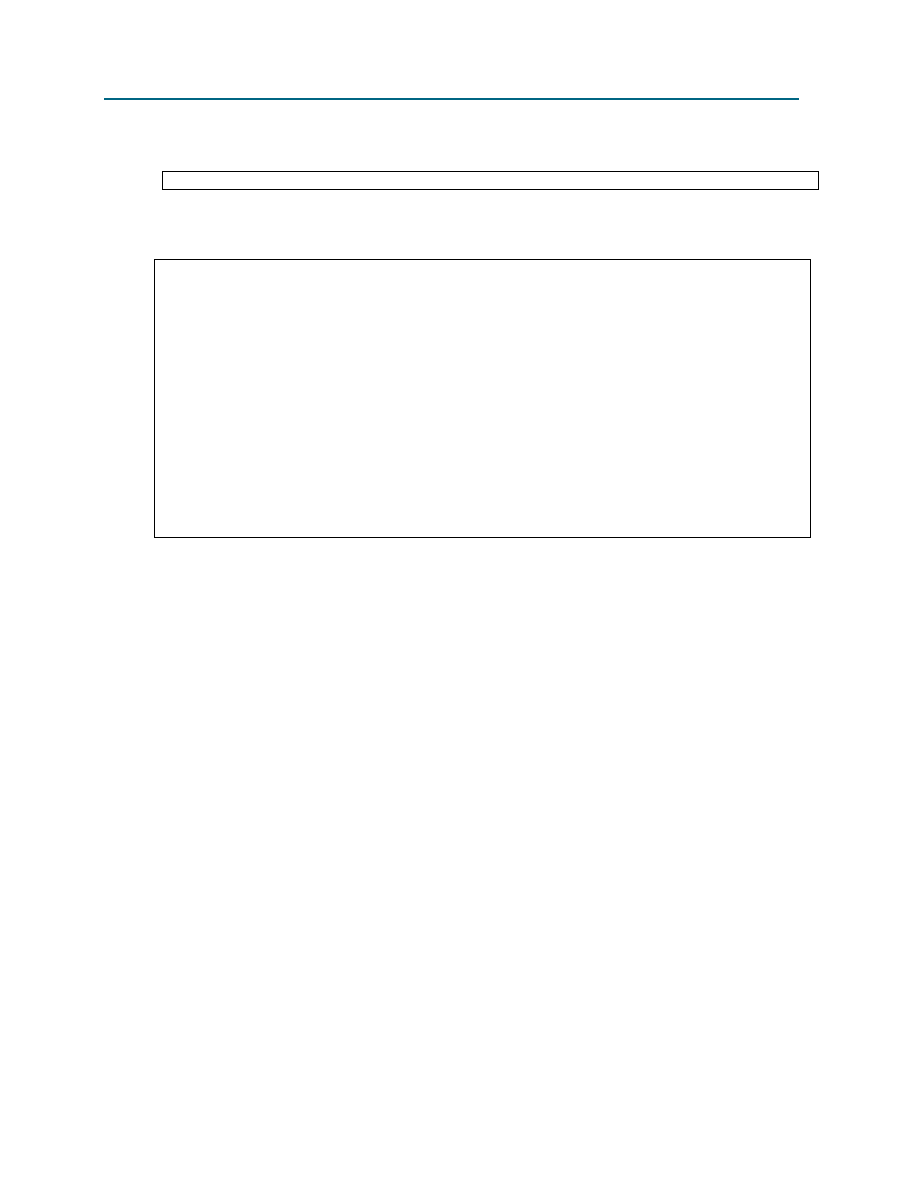
Kurs CCNA Exploration
Podstawy sieci komputerowych
Konfigurowanie i testowanie sieci
Laboratorium 11.5.5: Do
kumentowanie sieci z wykorzystaniem poleceń usługowych
Cała zawartość niniejszych materiałów jest własnością Cisco Systems, Inc. ©1992-2007 Wszelkie prawa zastrzeżone. Ten dokument zawiera
publicznie dostępne informacje firmy Cisco.
Strona 12 z 13
Wyniki polecenia traceroute wykonanego na Host2 z Zadania 4, Kroku 2:
Wyniki polecenia traceroute wykonanego na Host3 z Zadania 4, Kroku 2:
Document Outline
- Laboratorium 11.5.5: Dokumentowanie sieci z wykorzystaniem poleceń usługowych
- Topologia sieci
- Cele nauczania
- Wprowadzenie
- Zgromadź wymagane wyposażenie i kable. Aby wykonać laboratorium, upewnij się, że wyposażenie zebrane w tabeli 1 jest dostępne.
- Wyjście poleceń wykonanych na routerach i komputerach w trakcie realizacji tego laboratorium zostanie wykorzystane przy tworzeniu dokumentacji sieci. Dodatek 1 zawiera tabele, które mogą być wykorzystane do zapisu wyjścia poleceń. Można również utworz...
- Scenariusz
- Zadanie 2: Utwórz topologię fizyczną
- Rysunek 1. Zestawienie połączeń.
- Zadanie 3: Utwórz topologię logiczną
- Uruchom program HyperTerminal klikając Start | Programy | Akcesoria | Komunikacja | Hyper Terminal na pasku zadań Windows. Skonfiguruj HyperTerminal w sposób umożliwiający konfigurację Routera1. Zadania konfiguracyjne dla Routera1 obejmują następujące...
- Zapisz konfigurację w pamięci NVRAM.
- Wyświetl zawartość pamięci RAM:
- Skopiuj wyjście polecenia do tabeli konfiguracji Routera1 w Dodatku 1.
- Skopiuj wyjście poleceń show interface fa0/0i show interface fa0/1 do tabel konfiguracji interfejsów Routera1 w Dodatku 1.
- Skopiuj wyjście polecenia show ip interface brief do tabeli konfiguracji adresów IP Routera1 w Dodatku 1.
- Przepnij kabel konsolowy z Routera1 do Switcha1. Wciskaj Enter, dopóki nie otrzymasz odpowiedzi. Zadania konfiguracyjne dla Switcha1 obejmują następujące czynności:
- Wyświetl zawartość pamięci RAM:
- Skopiuj wyjście polecenia do tabeli konfiguracji Switcha1 w Dodatku 1.
- Skopiuj wyjście polecenia show mac address-table do tablicy adresów MAC Switcha1 w Dodatku 1.
- Zadanie 4: Sprawdź łączność w sieci
- Zadanie 5: Utwórz dokumentację sieci
- Odpowiedzi na wyżej wymienione pytania powinny pojawić się w dokumentacji, na przykład w liście towarzyszącym.
- Upewnij się, że następujące informacje są zawarte w dokumentacji:
- Nadaj profesjonalny wygląd utworzonej przez siebie dokumentacji i przekaż ją instruktorowi.
- Zadanie 6: Do przemyślenia
- Zadanie7: Wyzwanie
- Zadanie 8: Porządkowanie
- Konfiguracja Routera1 z Zadania 3, Kroku 3:
- Konfiguracja interfejsu Fa0/0 Routera1 z Zadania 2, Kroku 3:
- Konfiguracja interfejsu Fa0/1 Routera1 z Zadania 3, Kroku 3:
- Konfiguracja adresów IP Routera1 z Zadania 3, Kroku 3:
- Tablica adresów MAC Switcha1 z Zadania 3, Kroku 4:
- Wyniki polecenia traceroute wykonanego na Host1 z Zadania 4, Kroku 2:
- Wyniki polecenia traceroute wykonanego na Host2 z Zadania 4, Kroku 2:
- Wyniki polecenia traceroute wykonanego na Host3 z Zadania 4, Kroku 2:
Wyszukiwarka
Podobne podstrony:
Laboratorium 11 5 3 Konfiguracja urz dze ko cowych u ytkownika do wspó dzia ania z sieci IP
Zarządzanie zasobami w sieci z wykorzystaniem wiersza poleceń, Soisk
14 Publikowanie dokumentów w sieci Web
rys, Elektrotechnika AGH, Semestr II letni 2012-2013, Fizyka II - Laboratorium, 11 Poziomy energetyc
mtg 11, DOKUMENTACJA HANDLOWA
Laboratorium 11 5 6 Ko cowe studium przypadku Analiza datagramu w programie Wireshark
11 4 3 3 Dokumentacja opo nieni Nieznany (2)
Laboratorium 11 OKSYDOREDUKTAZY ze wstępem, II rok, II rok CM UMK, Biochemia
Laboratorium 11 5 4 Testowanie Nieznany
Nr ćwiczenia 11, Elektrotechnika AGH, Semestr II letni 2012-2013, Fizyka II - Laboratorium, 11 Pozio
2.1.11 Zalety sieci VPN, 2.1 Terminologia sieciowa
Wyklad specjalizacyjny 20.11.09, Socjologia komunikacja społeczna UŚ
BADANIA LABORATORYJNE, Kosmetologia, Dokumenty(1)
Jak dostać się do dysku innego komputera w sieci wykorzystując dziury w systemie, edukacja i nauka,
Wygładzanie tętnień prądu - wykresy - Maciek, Politechnika Poznańska, Elektrotechnika, Teoria obwodó
Dynamiczny przydział pasma użytkownika sieci z wykorzystaniem usługi QoS w systemie Linux (2)
01Lekcja, Jest to dokument do wykorzystania w trakcie lekcji 3.
więcej podobnych podstron